Keresed az effektív módját annak, hogy feljavítsd WordPress weboldaladat előre elkészített dizájnokkal? Elementor egy átfogó Template-Bibliothek kínál, amely segít abban, hogy az oldaladat gyorsabban és vonzóbbá tedd. Ebben a útmutatóban meg fogom mutatni, hogyan tudsz csatlakozni a Template-Bibliothekhez, és milyen lépések szükségesek ehhez.
Legfontosabb megállapítások
- Ingyenes Elementor-fiók szükséges.
- Több ezer előre elkészített oldalhoz és blokkhoz férhetsz hozzá.
- Egyszerű integráció a WordPress környezetedbe.
Lépésről lépésre útmutató
1. lépés: Bejelentkezés az Elementorhoz
A Template-Bibliothek eléréséhez először be kell jelentkezned az hivatalos Elementor weboldalán. Nem szükséges Pro fiók, ingyenesen is regisztrálhatsz. A kezdéshez kattints a sablon ikonra a WordPress oldaladon belül. Ez egy fontos lépés ahhoz, hogy használni tudd a könyvtárat.
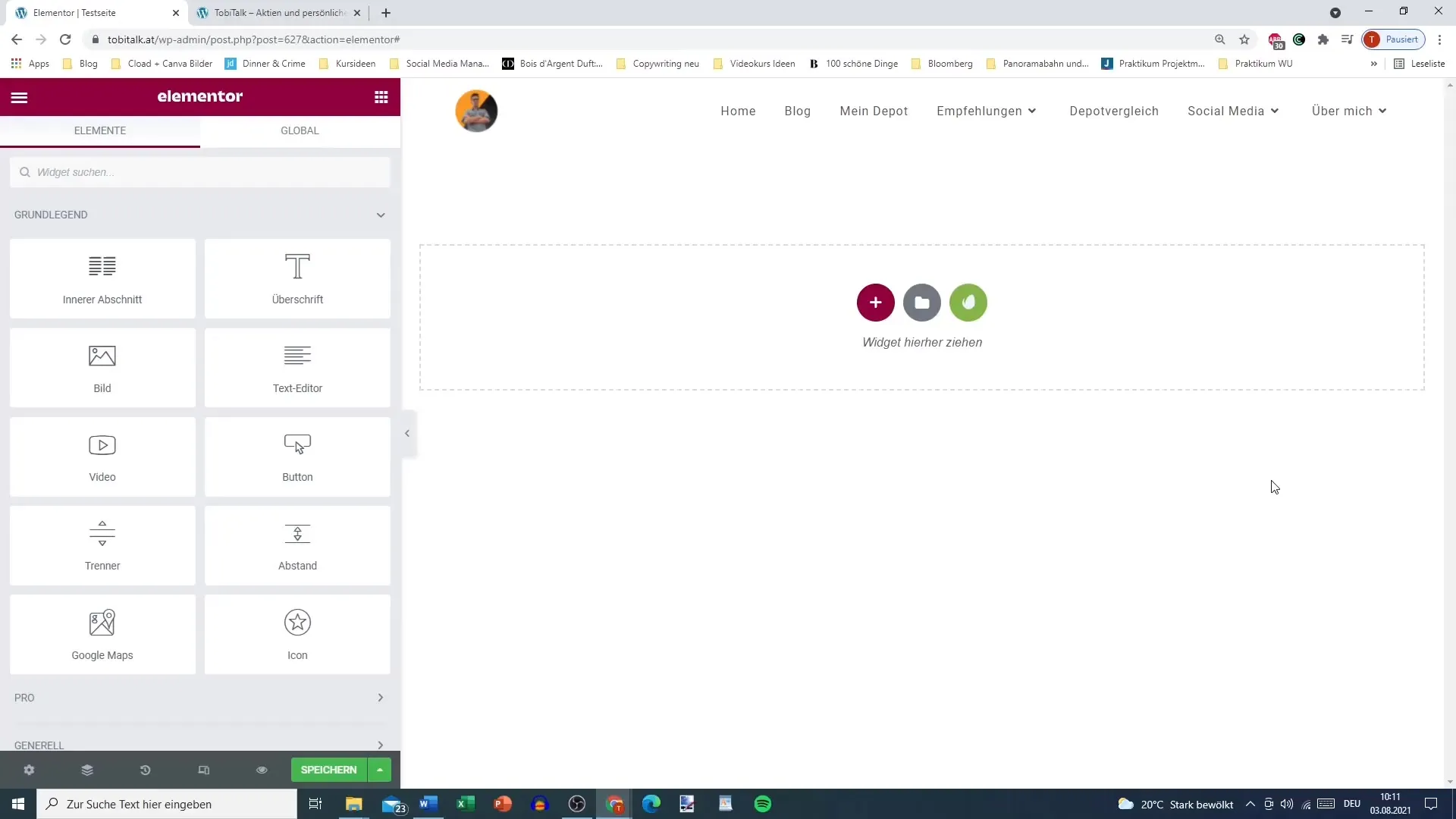
2. lépés: Sablonok és blokkok böngészése
A bejelentkezés után látnod kell a különböző oldalakat és blokkokat a Template-Bibliothekban. Itt rengeteg előre elkészített dizájn-sablon közül választhatsz. Nézd át a felkínált blokkokat és oldalakat, hogy megtudd, melyiket szeretnéd használni a projektedhez. Egész oldalakat és egyes blokkokat is beilleszthetsz.
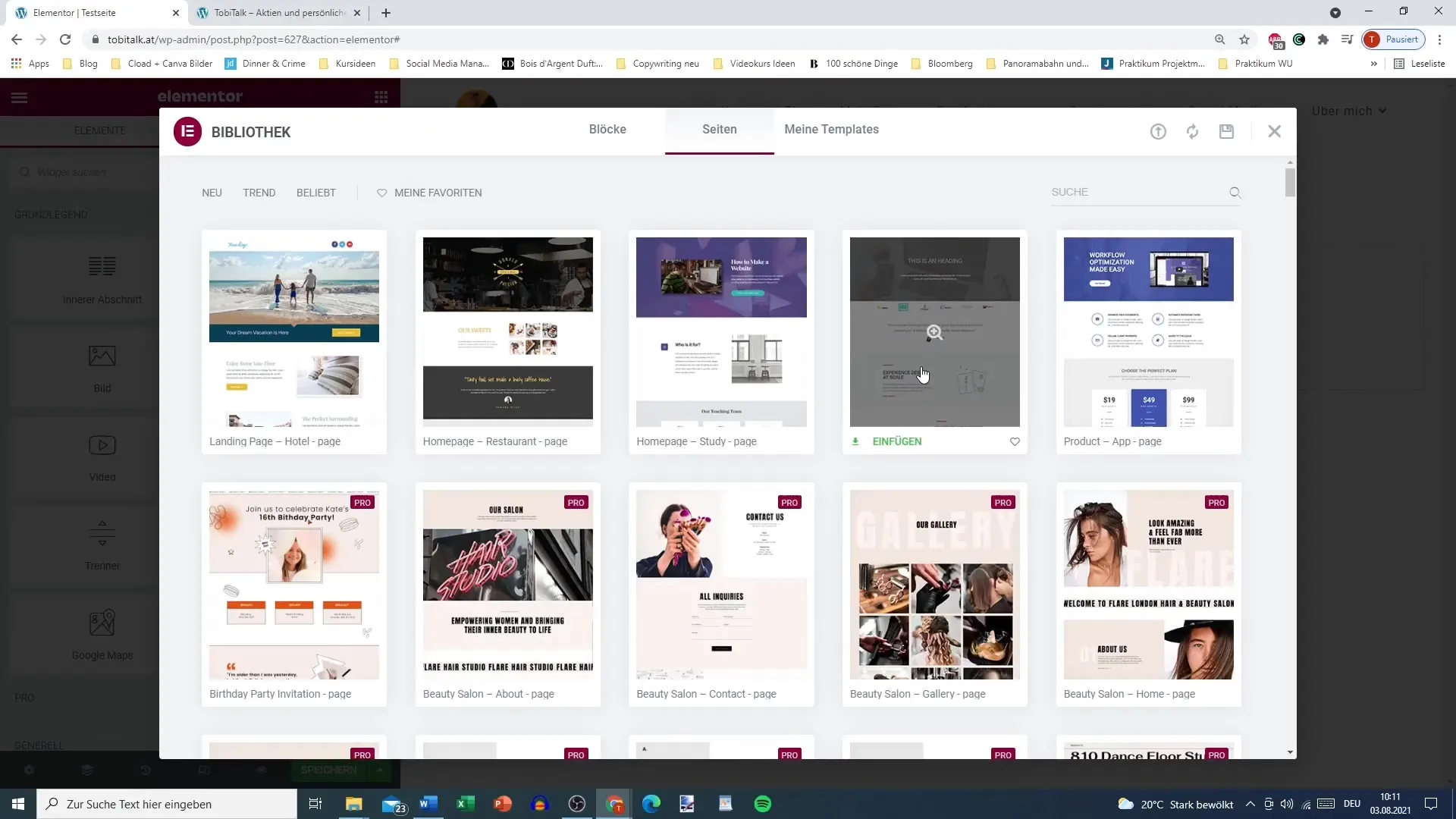
3. lépés: Sablon kiválasztása
4. lépés: Sablon beillesztése
Ha kiválasztottál egy sablont, kattints az „Beillesztés” gombra. Egy felugró ablak jelenik meg, amelyben arra kérnek, hogy csatlakozz a Template-Bibliothekhez. Kattints erre az opciónak, hogy folytathassd.
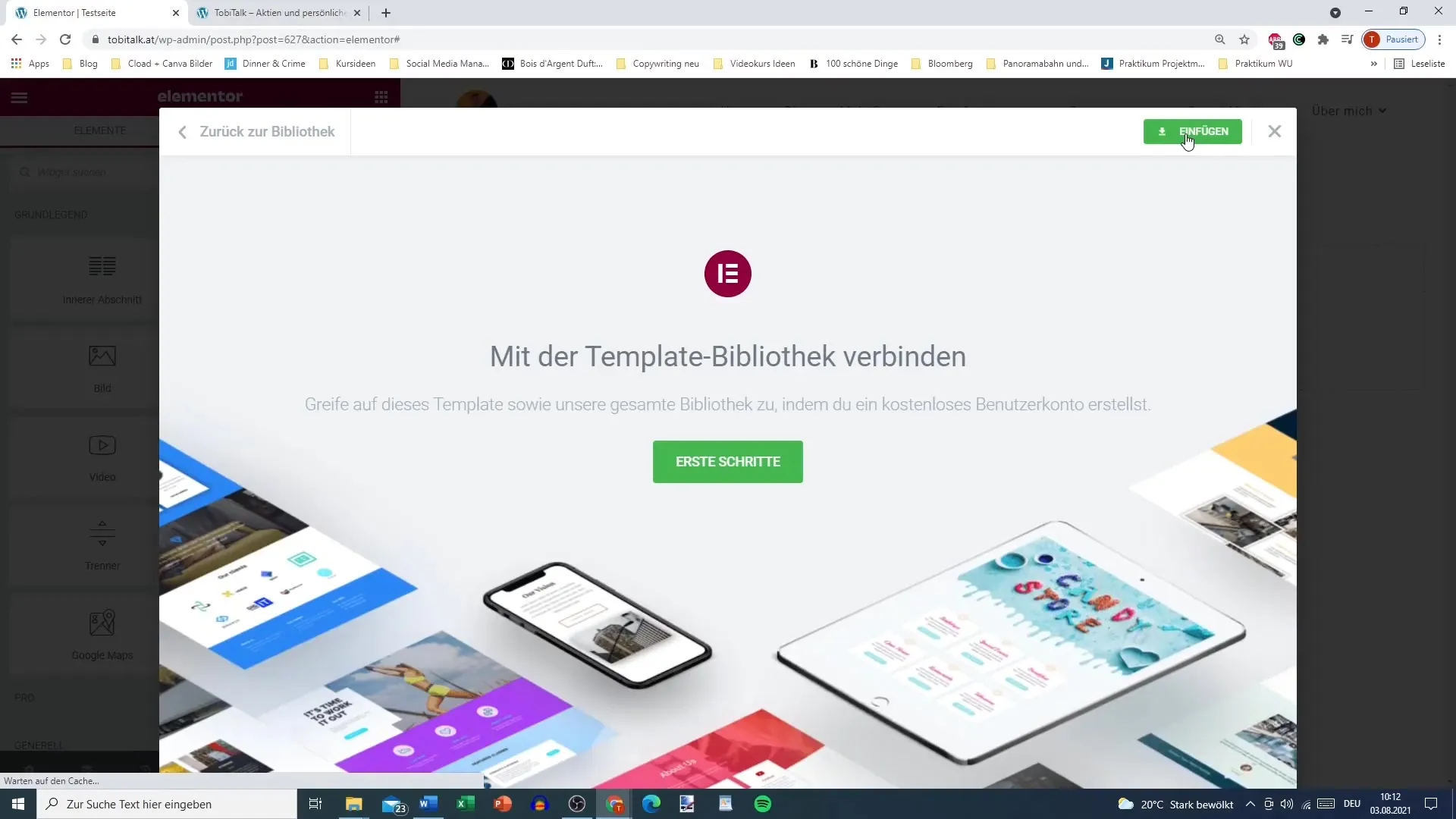
5. lépés: Regisztráció és megerősítés
Ezután átirányítanak az Elementor weboldalára. Itt létre kell hoznod az ingyenes felhasználói fiókodat, ha még nem rendelkezel vele. Csak add meg az e-mail címedet és egy biztonságos jelszót, majd kattints a „Create Account” (Fiók létrehozása) gombra. Ne felejtsd el megerősíteni az e-mail címedet a regisztráció befejezéséhez.
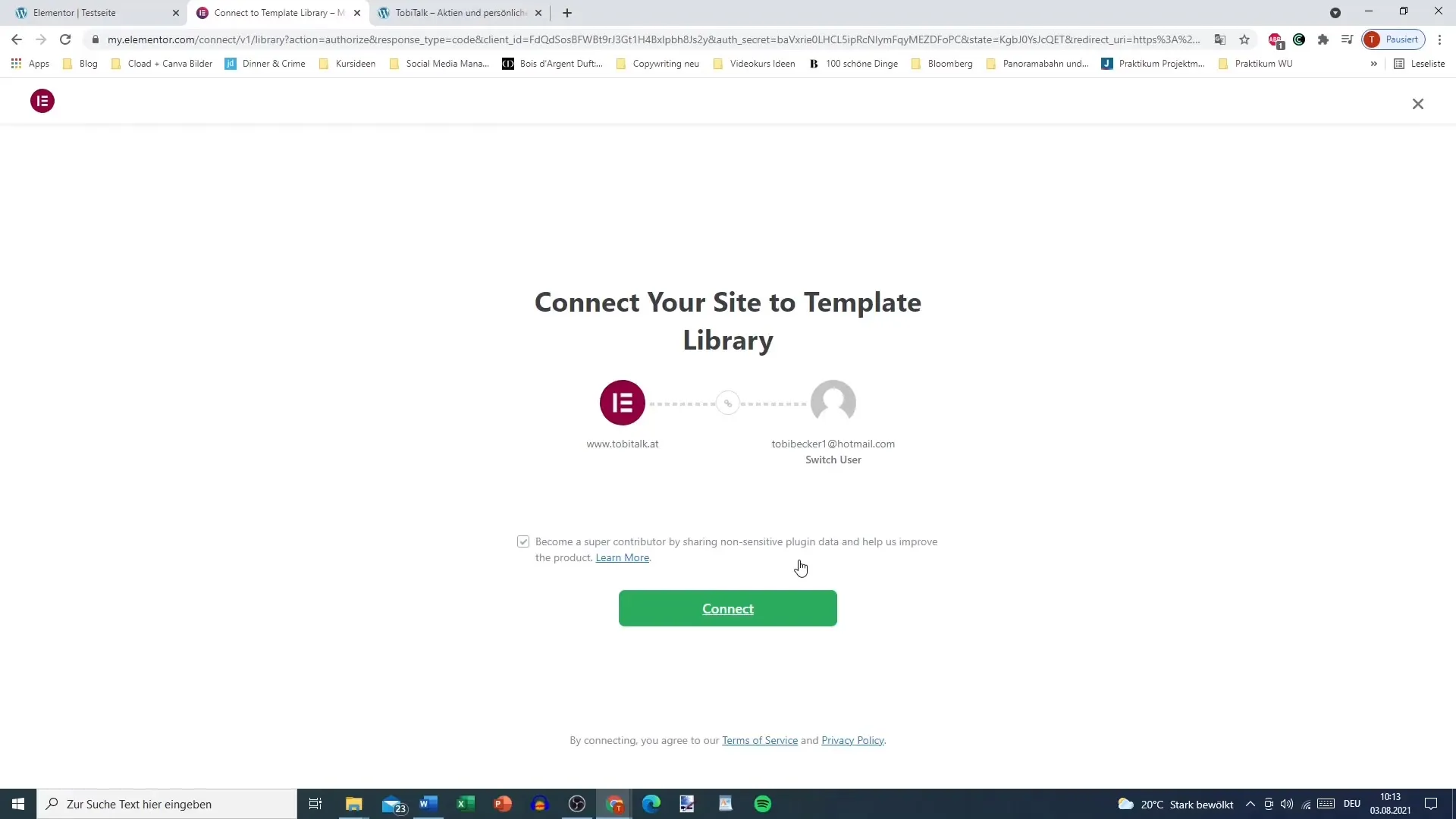
6. lépés: Kapcsolódás az oldaladhoz
A regisztráció után megkérdezik, hogy szeretnéd-e kapcsolódni a WordPress oldaladhoz az újonnan létrehozott felhasználói fiókkal. Kattints a „Connect” (Kapcsolódás) gombra a kapcsolat létrehozásához. Ez teljes hozzáférést biztosít számodra a könyvtár összes sablonjához és funkciójához.
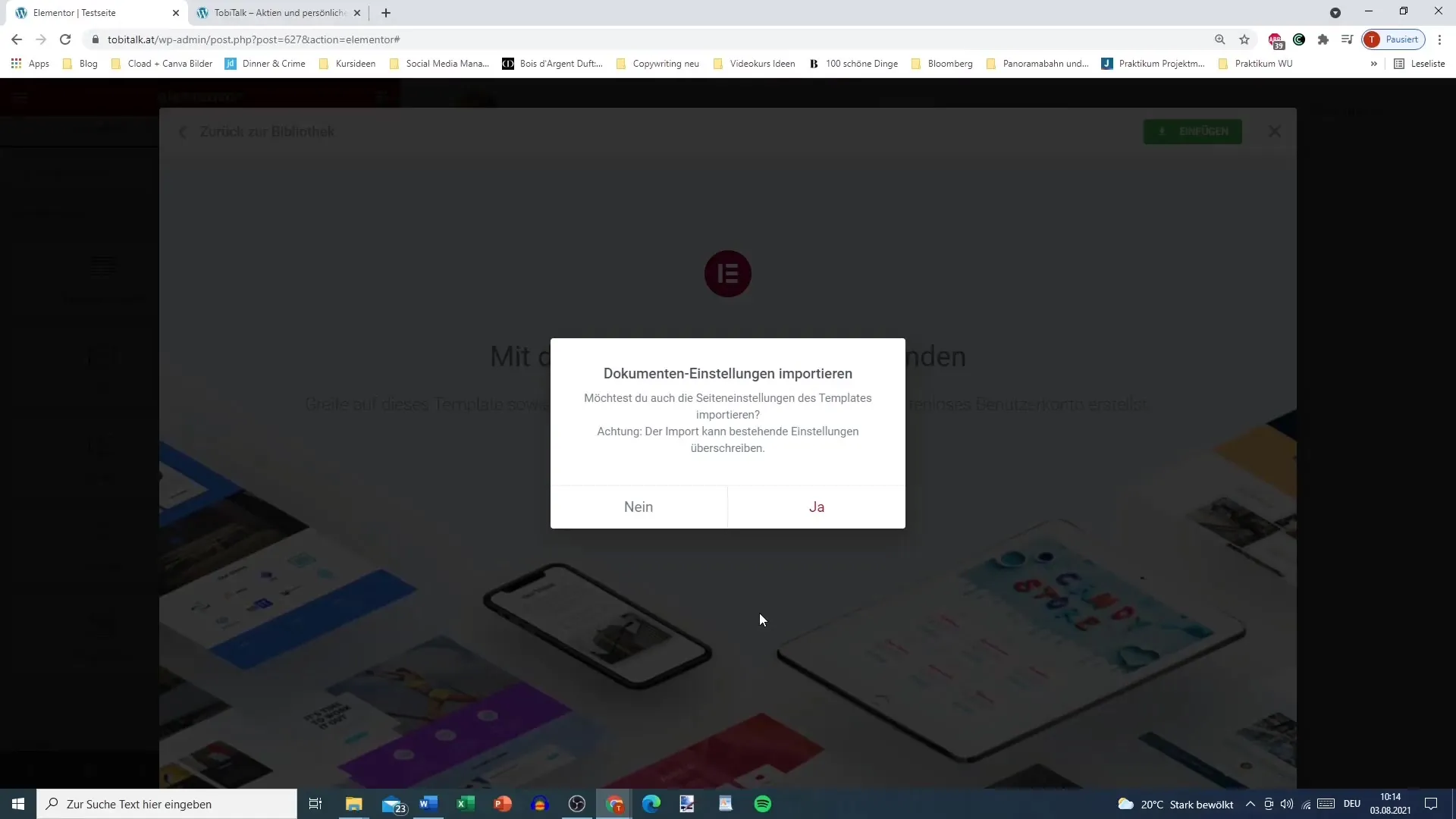
7. lépés: Hozzáférés a Template-Bibliothekhoz
Most már teljes hozzáférésed van a Template-Bibliothekhoz! Használhatod azokat az oldalakat és blokkokat, amelyek rendelkezésedre állnak, és úgy alakíthatod a weboldaladat, ahogy szeretnéd. Így minimalis erőfeszítéssel vizuálisan vonzó tartalmakat hozhatsz létre.
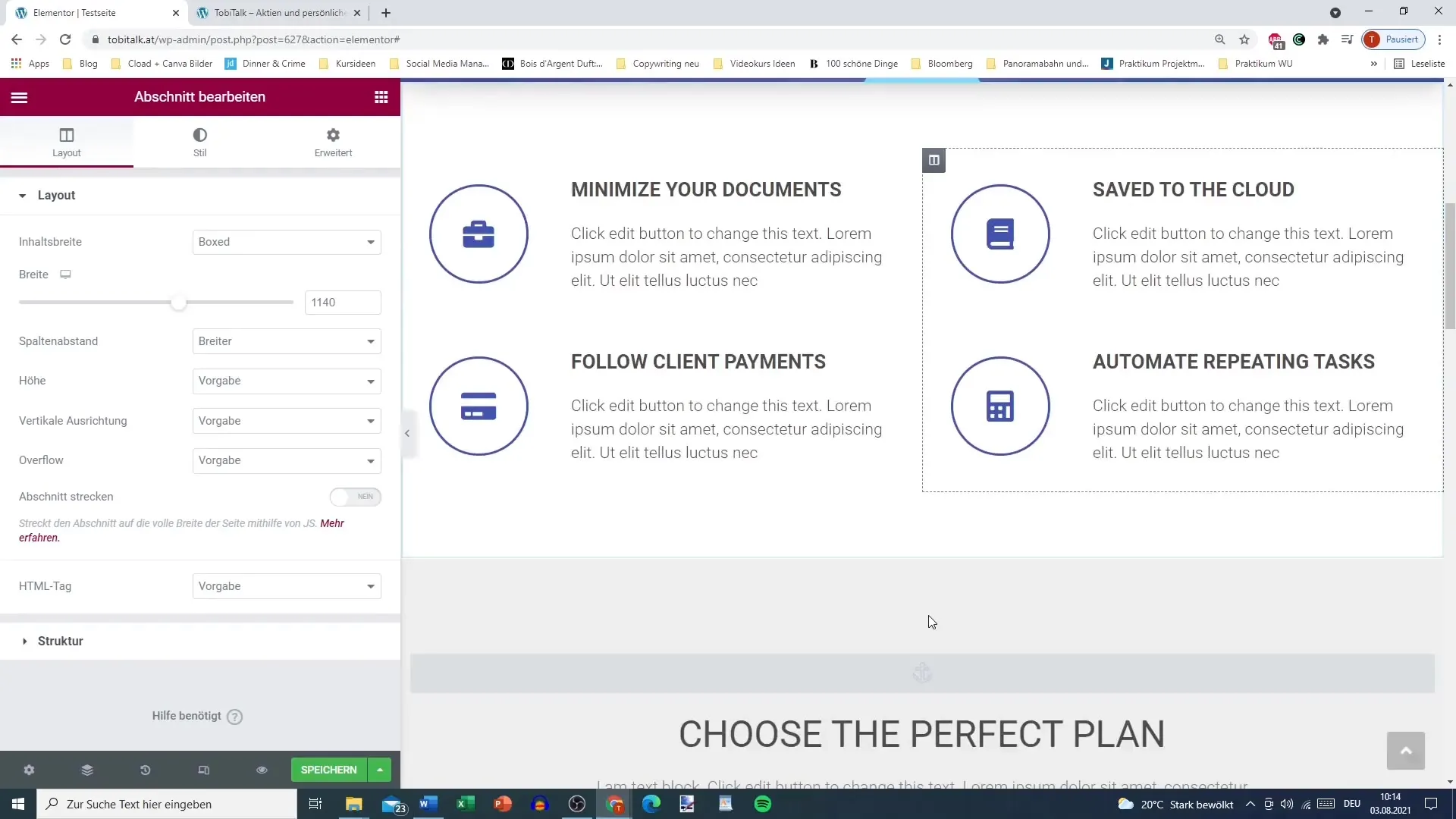
8. lépés: További oktatók és funkciók
Az új fiókoddal nemcsak sablonokat illeszthetsz be, hanem további fejlett funkciókat is felfedezhetsz az Elementornál, amelyeket a jövőbeli oktatóanyagokban tanulhatsz meg. Maradj velünk, hogy többet tudj meg a Template-Bibliothek funkcióiról!
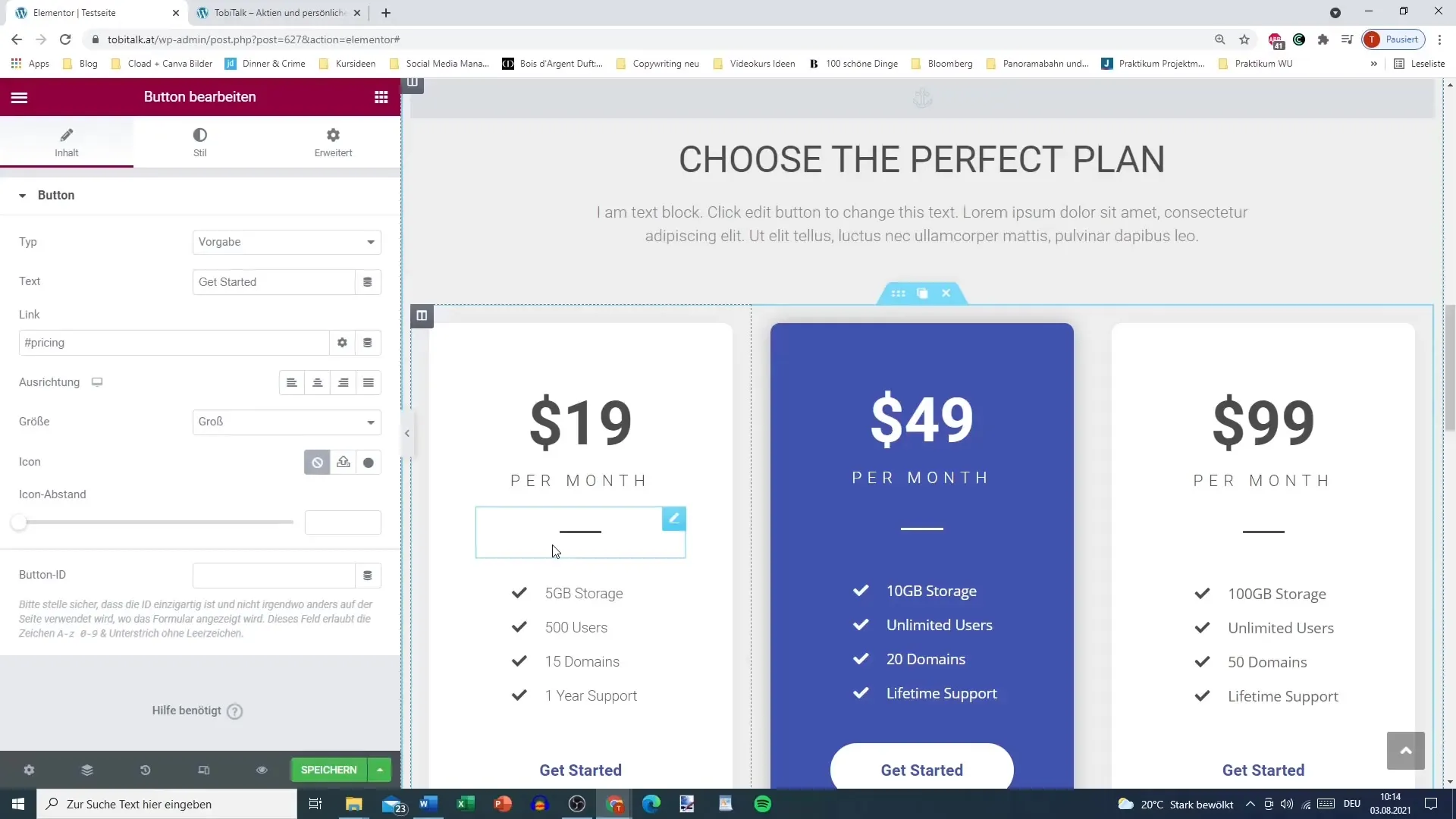
Összefoglalás – Elementor a WordPress számára: Template-Bibliothek sikeres használata
Ebben az útmutatóban megtanultad, hogyan tudsz csatlakozni az Elementor Template-Bibliothekhez és sablonokat beilleszteni a WordPress oldaladra. A bejelentkezéstől a sablonok kiválasztásán és beillesztésén át a fiókod kapcsolásáig – most már készen állsz, hogy hatékonyan használd az Elementort.
Gyakran ismételt kérdések
Hogyan hozhatok létre ingyenes Elementor-fiókot?Menj az Elementor weboldalára, kattints a „Create Account” gombra, és kövesd az utasításokat.
Pro fiókra van szükségem a Template-Bibliothek használatához?Nem, egy ingyenes fiók teljesen elegendő.
Mit tehetek az előre elkészített sablonokkal?Beillesztheted őket a WordPress oldaladba és testreszabhatod őket.
Elmenthetem a saját dizájnjaimat?Igen, elmentheted a saját dizájnjaidat az Elementor-fiókodban.
Hol találok további oktatóanyagokat az Elementorról?A hivatalos Elementor oktatóanyagok az ő weboldalukon találhatók, és sok hasznos tippet tartalmaznak.


